 Federico Cosco
Gio, 06/02/2025 - 14:26
Federico Cosco
Gio, 06/02/2025 - 14:26
Come prima cosa si crea una famiglia di 'curtain wall panel'

Creo diverse famiglie


 Poi assemblo gli elementi
Poi assemblo gli elementi

 Gabriele carozza
Gio, 06/02/2025 - 14:07
Gio, 06/02/2025 - 14:08
Gabriele carozza
Gio, 06/02/2025 - 14:07
Gio, 06/02/2025 - 14:08  LC
Gio, 06/02/2025 - 11:44
LC
Gio, 06/02/2025 - 11:44
1. Creo una famiglia ‘curtain wall panel’

2. Inserisco una famiglia già creata a forma di cubo

3. Inserisco una famiglia ‘face based’ creata in precedenza

4. Creo una composizione utilizzando la famiglia ‘face based’

5. Apro un nuovo progetto e disegno un muro

6. Allineo l’asse del muro con un piano di riferimento
7. Vado nelle proprietà del muro e selezione un ‘curtain wall’ a cui applico una griglia verticale, così che il modulo strutturale creato in precedenza abbia una distanza fissa

8. Carico all’interno del curtain wall il modulo strutturale e vado a creare una composizione

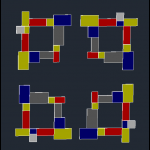 LC
Gio, 06/02/2025 - 11:32
LC
Gio, 06/02/2025 - 11:32
1. Creo una famiglia usando il template ‘ Metric Generic Model’
2. Utilizzando il comando ‘reference plane’ disegno un piano di riferimento orizzontale e uno verticale

3. Utilizzando il comando ‘Family types’ creo 3 nuovi parametri (Lunghezza, larghezza e altezza) e li collego alle quote

4. Utilizzando il parametro ‘estrusione ‘ disegno un rettangolo e lo allineo ai piani di riferimento, bloccandoli.

5. Ripeto il procedimento per creare altri tipi
6. Apro un nuovo file, in cui andrò a caricare i diversi tipi creati, utilizzando il comando ‘upload family’

7. Creo la mia composizione utilizzando le famiglie appena caricate

8. Dispongo le famiglie su diversi livelli
9. In ‘Visibility/Graphic Overrides’ creo una tavolozza di colori e associo ad ogni componente un colore

10. Vado nel menù ‘View’, seleziono ‘Schedules"’ e poi ‘Schedule / Quantities’ e creo una nuova tabella
11. Seleziono ‘Generic models’ e Scelgo i parametri a me utili: nel mio caso ‘Family’, ’Type’ e ‘Comments’ (colore)

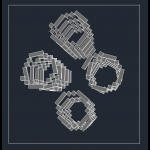 LC
Gio, 06/02/2025 - 11:24
LC
Gio, 06/02/2025 - 11:24
1. Creo una famiglia usando il template ‘ Metric Generic Model’
2. Utilizzando il comando ‘reference plane’ disegno un piano di riferimento orizzontale e uno verticale

3. Utilizzando il comando ‘Family types’ creo 3 nuovi parametri (Lunghezza, larghezza e altezza) e li collego alle quote

4. Utilizzando il parametro ‘estrusione ‘ disegno un rettangolo e lo allineo ai piani di riferimento, bloccandoli.

5. Ripeto il procedimento per creare altri tipi


6. Apro un nuovo file, in cui andrò a caricare i diversi tipi creati, utilizzando il comando ‘upload family’

7. Creo la mia composizione utilizzando le famiglie appena caricate



